Hulu поддерживается на различных платформах, включая Chromecast. Вы можете транслировать Hulu на свой телевизор с помощью Chromecast. Hulu работает нормально большую часть времени, и вы можете беспрепятственно транслировать его контент на Chromecast. Однако иногда вы можете ожидать проблем с Hulu, которые могут возникать случайным образом. Это расстраивает, когда вы в настроении транслировать свое любимое шоу, но Hulu не работает с Chromecast. Так что же можно сделать в этом случае? Мы нашли различные способы исправить Hulu, не работающий на Chromecast.
Содержание:
- 1 Исправление Hulu, не работающего на Chromecast 2022
- 1.1 Проверьте сервер Hulu
- 1.2 Проверка на наличие проблем с Интернетом
- 1.3 Очистить кэш Chromecast
- 1.4 Обновление приложения Хулу
- 1.5 Повторно войдите в свою учетную запись
- 1.6 Отключить VPN
- 1.7 Обновление Chromecast
- 1.8 Переустановите приложение Хулу
- 1.9 Связаться со службой поддержки Хулу
- 1.10 Заключение
Исправление Hulu, не работающего на Chromecast 2022
В этой статье вы узнаете о различных методах устранения неполадок, которые помогут вам исправить Hulu, не работающий на Chromecast.
Проверьте сервер Хулу
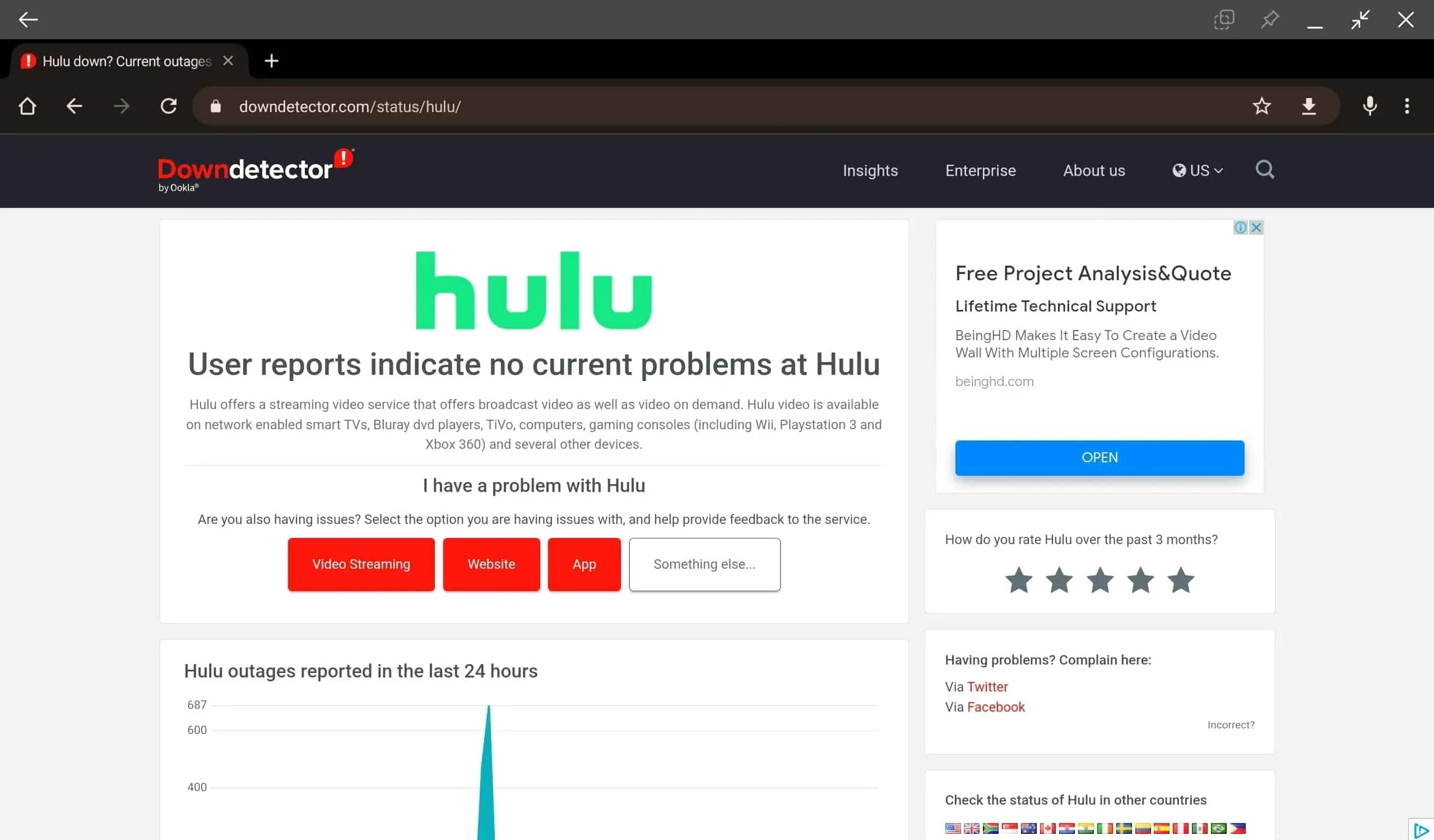
Первое, что вы должны попробовать сделать, это проверить сервер Hulu. При попытке транслировать Hulu их серверы могут быть отключены, что может быть причиной этой проблемы. Вы можете проверить статус сервера Hulu с помощью DownDetector .
Если с сервером что-то не так, подождите, пока он снова заработает. Если это серьезная проблема, Hulu будет постоянно обновлять статус в своих социальных сетях. Однако если проблема не связана с проблемами сервера, вы можете перейти к следующему шагу по устранению неполадок в этой статье.
Проверьте проблемы с Интернетом
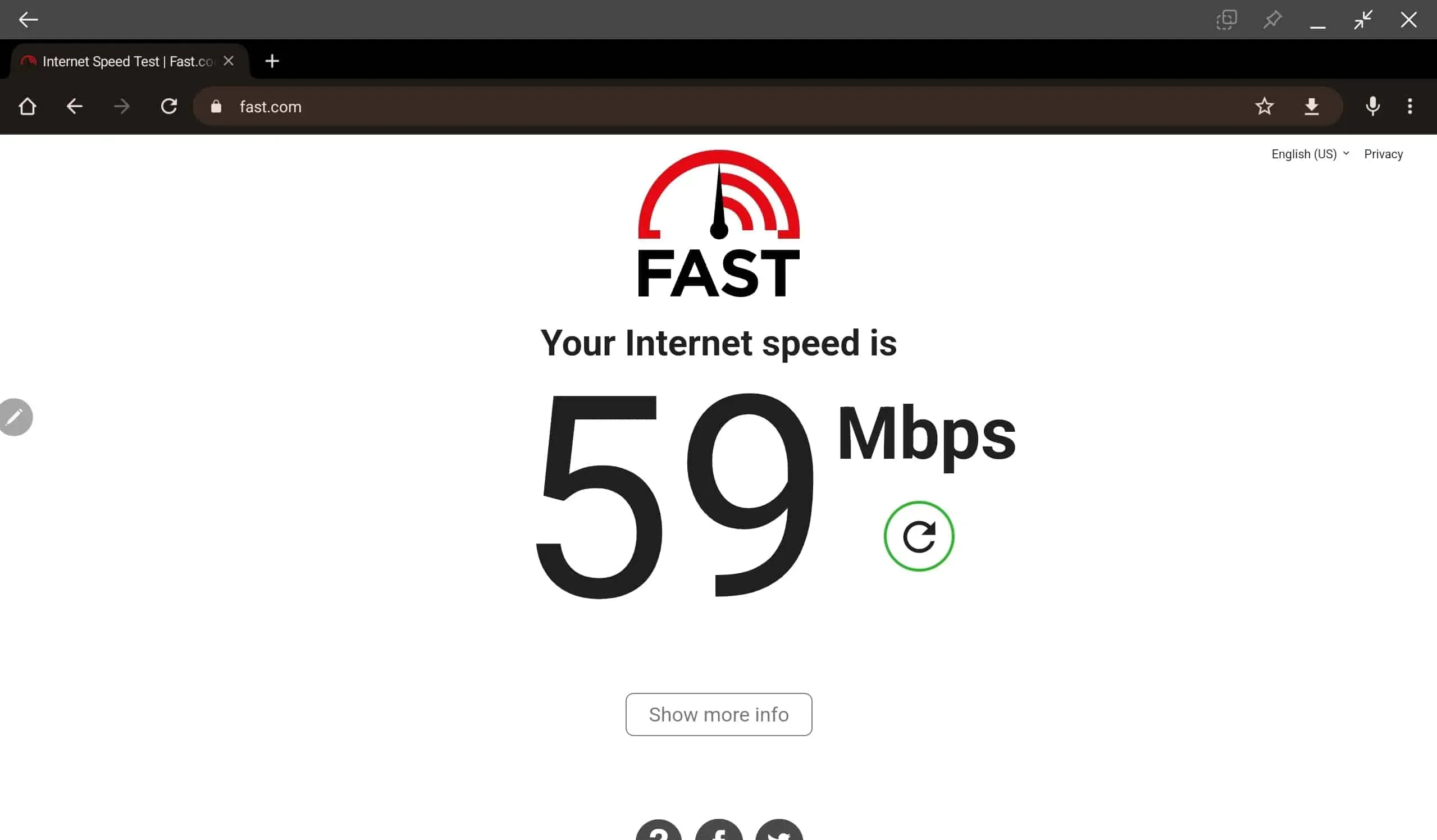
Плохое интернет-соединение также может быть причиной того, что Hulu не работает с Chromecast. Скорее всего, вы столкнетесь с этой проблемой, когда ваш интернет будет медленным или нестабильным. Вы можете проверить скорость вашего интернет-соединения с помощью Fast.com. Если это так, попробуйте устранить неполадки с подключением к Интернету.
Попробуйте переместить роутер ближе к телевизору. Вы можете подключить маршрутизатор к телевизору с помощью кабеля вместо беспроводного соединения. Если это не решит проблему, попробуйте перезагрузить маршрутизатор и повторно подключиться к сети.
Скорее всего, это должно решить проблему. Однако, если проблема не связана с нестабильным интернетом, вам следует перейти к следующему шагу по устранению неполадок в этой статье.
Очистить кэш Chromecast
Если у вас возникли проблемы с Hulu, и он не работает на вашем Chromecast, вы можете попробовать очистить кэш Chromecast. Для этого выполните шаги, указанные ниже:
- Войдите в меню вашего телефона Android, нажав кнопку «Меню» .
- Перейдите в Приложения и выберите Показать системные приложения.
- Здесь найдите встроенный Chromecast.
- Теперь нажмите «Очистить кеш» и подтвердите очистку кеша Chromecast.
- Это должно решить вашу проблему.
Обновите приложение Хулу
Устаревшее приложение Hulu также может вызвать эту проблему. Если вы не можете играть в Hulu на Chromecast, попробуйте обновить приложение Hulu. Для этого выполните шаги, указанные ниже:
- Откройте Play Store (Android) или App Store (iOS).
- Здесь найдите Hulu и нажмите на самый первый появившийся вариант.
- Теперь нажмите кнопку «Обновить» , чтобы обновить приложение Hulu.
- После этого попробуйте использовать Hulu на Chromecast, и вы сможете сделать это без проблем.
Повторно войдите в свою учетную запись
Если Hulu не работает с вашим Chromecast, попробуйте снова войти в свою учетную запись. Для этого выполните шаги, указанные ниже:
- Откройте приложение Хулу на своем телефоне.
- Здесь нажмите на опцию «Профиль» на нижней панели.
- Теперь нажмите кнопку «Выход», чтобы выйти из своей учетной записи.
- После этого снова войдите в свою учетную запись, что должно решить проблему.
Выключить VPN

Если вы использовали VPN, это также может быть причиной проблемы. Если вы подключены к VPN, когда пытаетесь использовать Hulu на Chromecast, вы, вероятно, столкнетесь с этой проблемой. Вы можете попробовать отключить VPN, что, вероятно, должно решить проблему.
Обновить Chromecast
Если ваша версия Chromecast устарела, вы также можете столкнуться с этой проблемой. Когда ваш Chromecast устарел, он может не поддерживать последнюю версию Hulu и вызывать проблемы с подключением. Вы можете попробовать обновить Chromecast, чтобы решить эту проблему. Чтобы обновить Chromecast, выполните следующие действия:
- Подключите Chromecast и подключите его к телевизору.
- Теперь откройте приложение Google Home и нажмите « Дополнительно».
- Теперь нажмите « Настройки» , а затем нажмите «Перезагрузить».
- Затем Chromecast автоматически обновится.
Переустановите приложение Хулу
Переустановка приложения Hulu также может помочь решить проблему. Многие пользователи сообщают, что им помогла переустановка приложения Hulu. Чтобы переустановить приложение Hulu на Android-устройстве, выполните следующие действия:
- Нажмите и удерживайте приложение Hulu в панели приложений.
- Теперь нажмите кнопку «Удалить» , чтобы удалить приложение Hulu.
- Откройте Play Маркет на своем телефоне Android.
- Здесь найдите Hulu и нажмите на самый первый появившийся вариант.
- Теперь нажмите кнопку «Установить», и это загрузит и установит приложение Hulu.
- Войдите в свою учетную запись Hulu и проверьте, по-прежнему ли у вас возникает проблема.
Чтобы переустановить приложение Hulu на устройстве iOS, выполните следующие действия:
- Нажмите и удерживайте значок приложения Hulu.
- Щелкните значок «Удалить» , чтобы удалить приложение Hulu.
- После этого откройте App Store на своем устройстве.
- Отсюда переустановите приложение Hulu.
- Откройте приложение Hulu и войдите в свою учетную запись после его установки.
Связаться со службой поддержки Хулу
Если ничего из этого не помогло, мы рекомендуем вам обратиться в службу поддержки Hulu . Вы можете обратиться в службу поддержки Hulu, и они, скорее всего, помогут вам решить проблему. Вы также можете отправиться в сообщество Hulu и найти там исправления. Если другие люди также сталкиваются с этой проблемой, она будет указана здесь вместе с ее исправлениями.
Заключение
Вот все исправления для устранения неполадок, которые Hulu не работает на Chromecast. Отвратительно не иметь возможности смотреть Hulu на Chromecast, когда вы хотите транслировать какой-то контент. Если вы столкнулись с этой проблемой, вы можете выполнить описанные выше шаги, и вы сможете ее исправить.